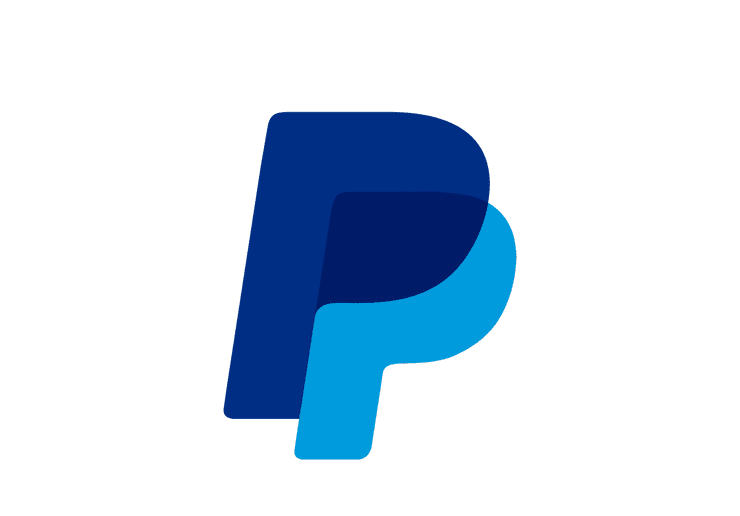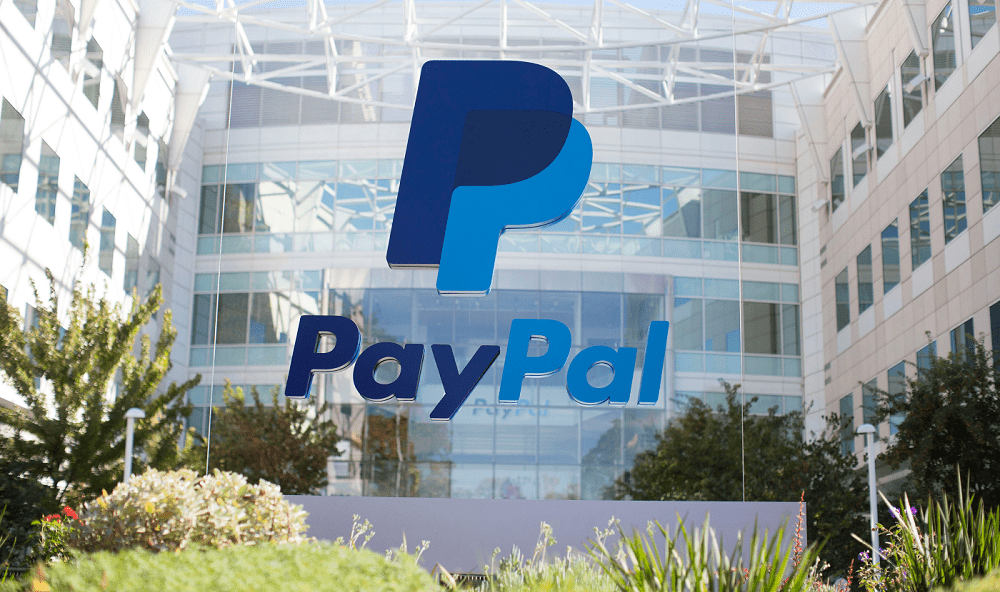Što mogu učiniti ako se ne mogu prijaviti na svoj PayPal račun?

Ako se ne možete prijaviti na PayPal, izbrišite predmemoriju preglednika i kolačiće, onemogućite svoj VPN ili upotrijebite drugi preglednik.
PayPal je veliki pružatelj usluga online plaćanja. Kao račun koji uključuje rad s vašim novcem, vjerojatno želite biti na vrhu njegove sigurnosti što je više moguće. Najvažnija stvar koju možete učiniti kako biste zaštitili svoj račun je osigurati da imate dugu, jaku i jedinstvenu lozinku za pristup svom računu. Ostali važni koraci uključuju dvofaktornu autentifikaciju aka 2FA, osiguravanje da račun e-pošte povezan s vašim PayPal računom ima sigurnu lozinku i povremeno pregledavanje vaše aktivnosti prijave.
PayPal vam nudi mogućnost pregleda povijesnog popisa gdje i kada je vaš račun prijavljen. Pregledom ovih informacija možda ćete moći uočiti sumnjivu prijavu koja vas upozorava na činjenicu da je vaš račun možda kompromitiran.
Da biste pregledali svoju povijest prijave, morate otvoriti postavke PayPala. Da biste to učinili, kliknite na ikonu zupčanika u gornjem desnom kutu.

Kliknite ikonu zupčanika u gornjem desnom kutu da otvorite postavke PayPala.
Nakon što ste u postavkama PayPal-a, prijeđite na karticu “Sigurnost”, a zatim kliknite “Upravljajte svojim prijavama” za pregled aktivnosti prijave.
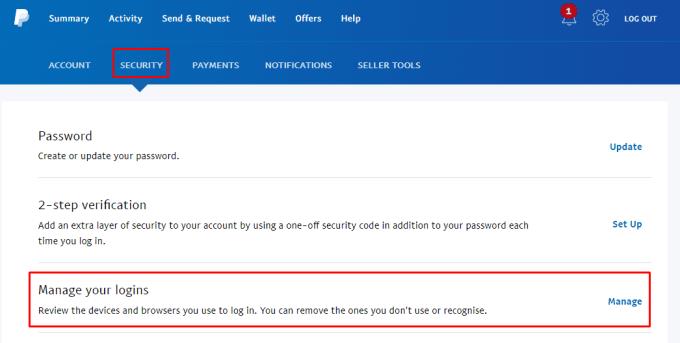
Prijeđite na karticu "Sigurnost", a zatim kliknite na "Upravljajte svojim prijavama" za pregled aktivnosti prijave.
U skočnom prozoru možete pregledati nedavne prijave. Podaci uključeni o prijavama uključuju korišteni preglednik, korišteni operativni sustav, kao i datum i vrijeme prijave.
Napomena: Moguće je da informacije o pregledniku i operativnom sustavu budu netočne jer će se temeljiti na korisničkom agentu preglednika koji je sam prijavio što može biti vrlo zbunjujuće i nije 100% pouzdano. Na primjer, Windows 10 se ponekad prepoznaje kao Windows 8.
Ako bilo koja od prijava izgleda sumnjivo, posebno na temelju datuma i vremena prijave, tada trebate kliknuti odgovarajuću vezu "Ukloni" kako biste onemogućili tu sesiju, a zatim odmah promijenite lozinku za svoj PayPal račun.
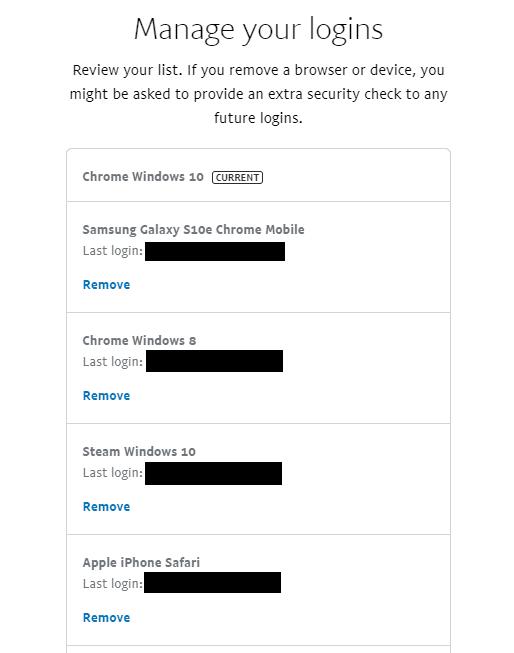
Pregledajte unose na popisu za bilo kakve sumnjive unose.
Ako se ne možete prijaviti na PayPal, izbrišite predmemoriju preglednika i kolačiće, onemogućite svoj VPN ili upotrijebite drugi preglednik.
U svijetu punom međunarodnih kupnji, internetske kupovine i bankovnih računa, nije tako lako stvari održavati jednostavnim i sigurnim – ne kada su kibernetičke prijetnje
PayPal je veliki pružatelj usluga online plaćanja. Kao račun koji uključuje rad s vašim novcem, vjerojatno biste željeli voditi računa o njegovoj sigurnosti
Uklonite pohranjene informacije iz Firefox autofill slijedeći brze i jednostavne korake za Windows i Android uređaje.
Saznajte kako označiti ili označiti određeni tekst u vašim Google Dokumentima pomoću ovih koraka za vaše računalo, pametni telefon ili tablet.
Za rješavanje problema sa zastoju videa na Windows 11, ažurirajte grafički upravljač na najnoviju verziju i onemogućite hardversku akceleraciju.
Pitate se kako prenijeti datoteke s Windowsa na iPhone ili iPad? Ovaj vodič s korak-po-korak uputama pomaže vam da to lako postignete.
Pokretanje programa visokog intenziteta na vašem Chromebooku koristi mnogo CPU snage, što posljedično iscrpljuje vašu bateriju.
Očistite povijest preuzimanja aplikacija na Google Play kako biste dobili novi početak. Evo koraka koje je lako slijediti za početnike.
Saznajte koliko je lako dodati riječ ili drugi jezik za provjeru pravopisa u Firefoxu. Također saznajte kako možete isključiti provjeru pravopisa za preglednik.
Samsung Galaxy Z Fold 5 je jedan od najzanimljivijih uređaja svog vremena u 2023. godini. Svojim širokim preklopnim ekranom od 7.6 inča, uz dodatni prednji ekran od 6.2 inča, Z Fold 5 pruža dojam da držite i upravljate budućnošću.
Pogledajte koje korake trebate slijediti kako biste brzo isključili Google Asistenta i dobili malo mira. Osjećajte se manje nadziranima i onemogućite Google Asistenta.
Mnoge vijesti spominju "mračni web", ali vrlo malo njih zapravo raspravlja o tome kako mu pristupiti. Ovo je uglavnom zato što mnoge web stranice tamo sadrže ilegalan sadržaj.